
PDF转换器
PDF转换器支持一键pdf在线编辑在线转换,高效办公。
在处理PDF文件时,我们可能会遇到需要删除空白页的情况。这可能是由于文件在创建或编辑过程中不小心添加了多余的空白页,或者是为了使文件看起来更整洁。本文将介绍几种删除PDF空白页的方法,包括使用Adobe Acrobat、在线工具以及其他第三方软件。
一些PDF阅读器提供了基本的编辑功能,包括删除空白页。
删除空白页的步骤:
1. 下载安装PDF编辑器:https://www.pdfmao.com/editor1/
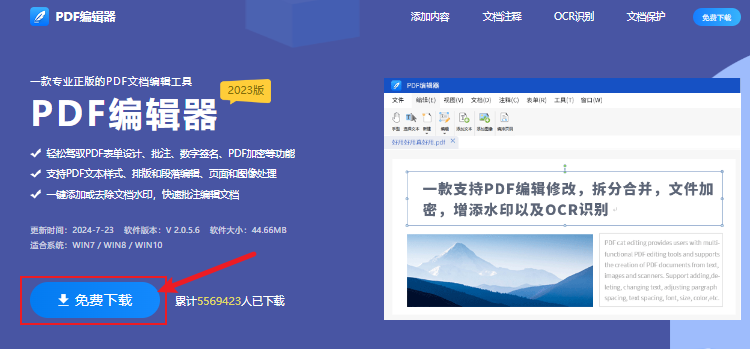
2. 打开需要编辑的PDF文件。
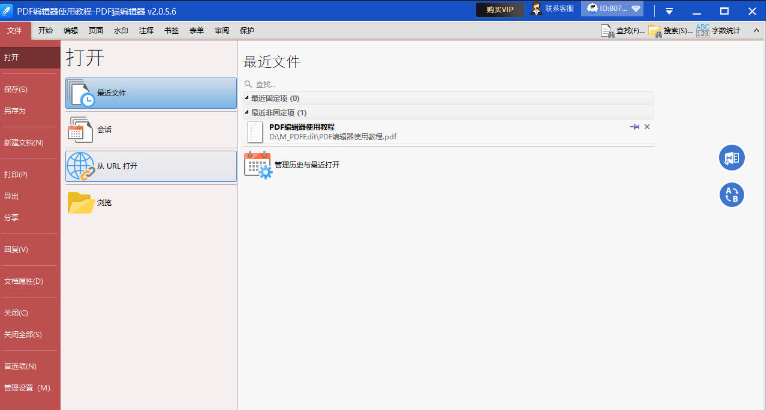
3. 查看页面缩略图,找到需要删除的空白页。
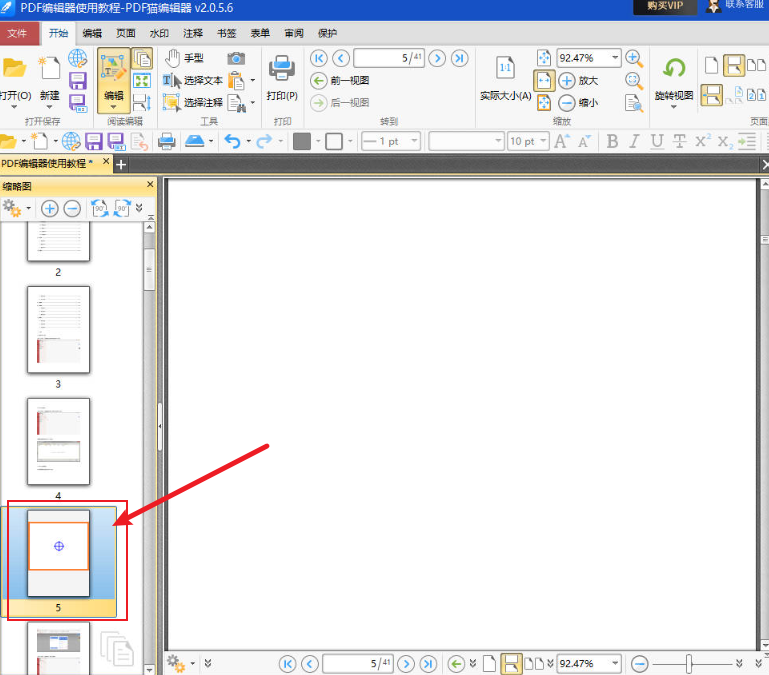
4. 右键点击空白页的缩略图,选择“删除”或“删除页面”选项。
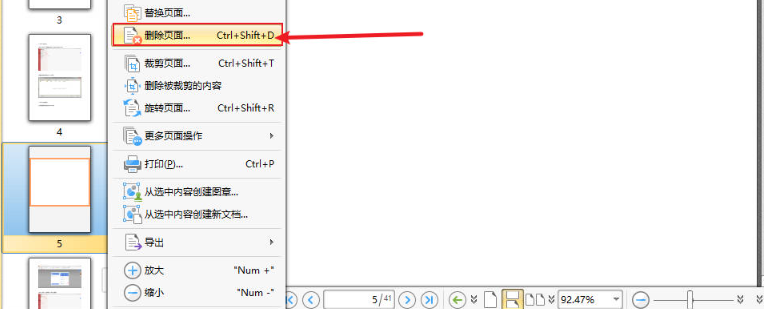
5. 保存编辑后的PDF文件,检查空白页是否已被删除。
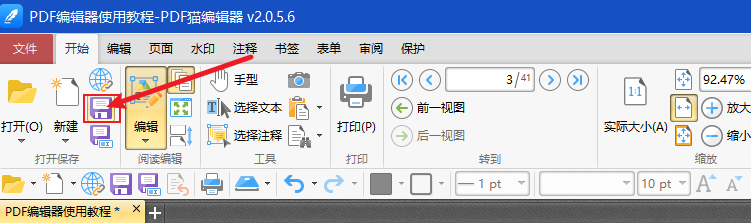
Adobe Acrobat是一款功能强大的PDF编辑软件,它提供了删除空白页的功能。
删除空白页的步骤:
1. 打开Adobe Acrobat。
2. 点击“文件”菜单,选择“打开”并加载需要编辑的PDF文件。
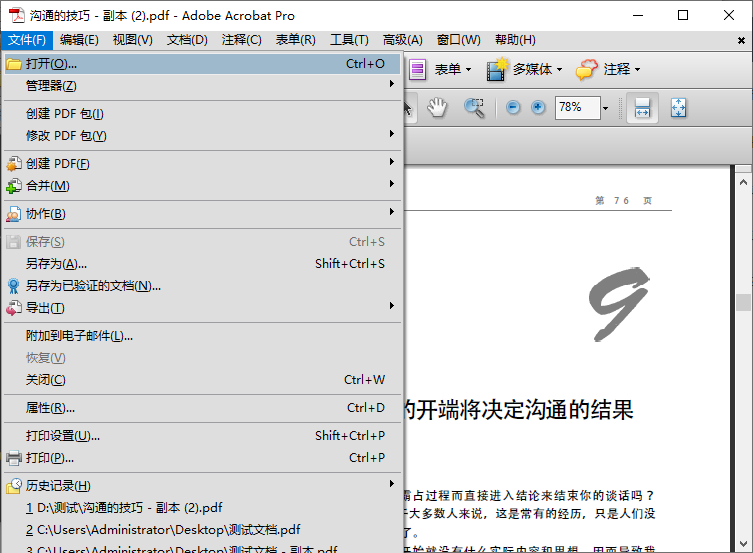
3. 右键点击空白页的缩略图,选择“删除”或“删除页面”选项。
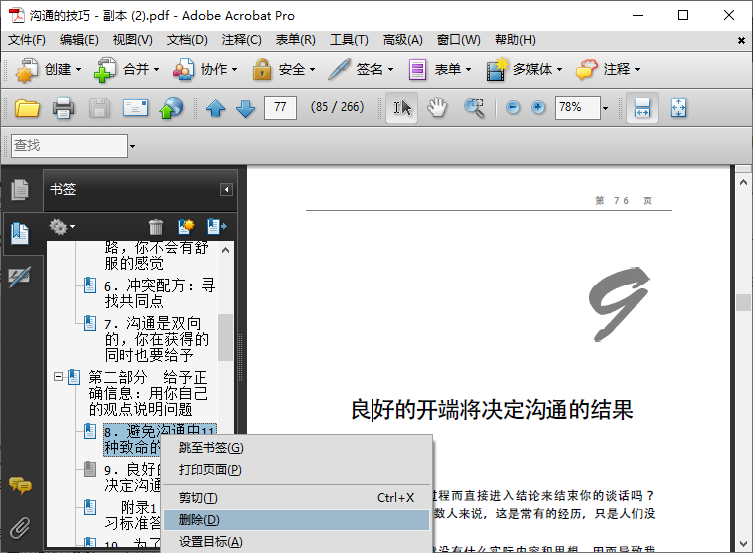
4. 空白页从PDF文件中移除后,点击保存pdf文件即可。
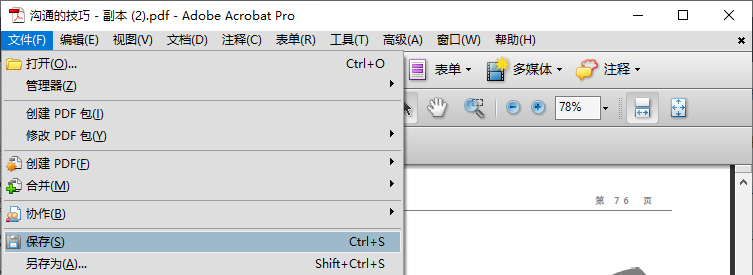
通过上述方法,我们可以轻松地删除PDF文件中的空白页,使文件更加整洁和专业。
 最新文章
最新文章 相关阅读
相关阅读 最新专题
最新专题Copyright 2020-2025 © 厦门中数华森信息技术有限公司 版权所有 福建省厦门市思明区中厦国际大厦17A 闽ICP备2024077850号-8

提示

每日可免费转换1份15M以下文件,今日您的次数已耗尽,下载桌面端软件即可不限次数、文件大小转换